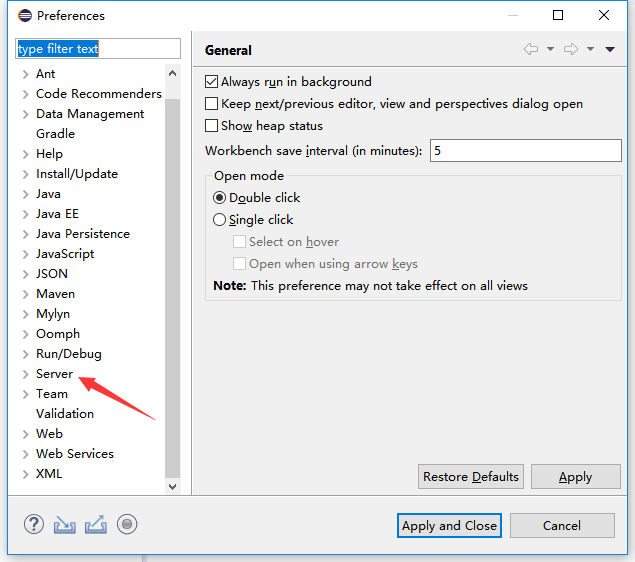我下的是eclipse精简版,建议下载企业版,可以省略后面的很多步骤(其中的辛酸。。。)
这里就是说明下载精简版的eclipse如何配置tomcat的步骤,其实还是更新eclipse的步骤
1、首先点击windows中的preferences
2、打开preferences中的server
3、打开runtime environment
4、我下载的是tomcat8.5所以选择tomcat8.5,然后点击finish,tomcat已经配置到eclipse中了,打开eclipse可以创建web工程了
下面是解决在配置过程中可能会出现的问题:(1)eclipse中找不到server(2)添加时没有tomcat8.0及以上版本
如果没有以上问题可以忽略以下内容
1.、解决preference中找不到server:点击help中的install new software
2、找到work with中的如图中的网址,如果没有,可以点add添加如图的网址
3、打开网址后,滑到最底找到如图选项点开
4、找到其中的如图的两个jst server选项,然后点击next,开始下载,下载完成后再次按照之前步骤打开preference,就有server选项了
1、解决添加tomcat时没有tomcat8.0及以上版本
打开help中的eclipse marketplace
2、在find中查找tomcat,可以查找到如图的两个选项,也可直接搜索图中的名字查找,因为我是下载完成的,所以右下角是installed,如果没有下载,则显示install,点击install下载即可。注意:图中的第一个选项下载完成后只会添加tomcat8.0,
并没有更高的版本,如果是tomcat8.5或9.0版本的,可以下载第二个选项
3、点开后全选即可,也相当于更新一下其他工具,点击confirm,下载完成后按照上述步骤再次添加tomcat就有了tomcat8.0及以上版本